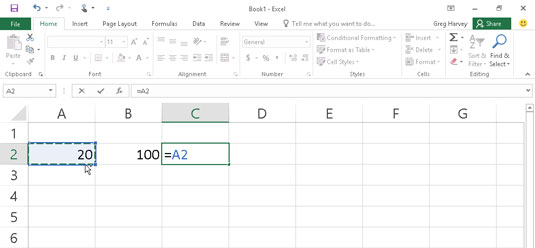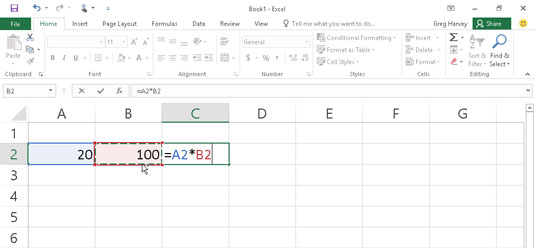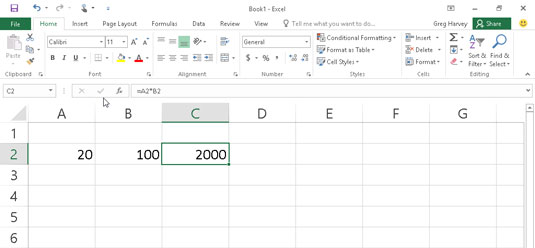Som indgange går i Excel 2016, er formler de rigtige arbejdsheste i regnearket. Hvis du opsætter en formel korrekt, beregner den det rigtige svar, når du indtaster formlen i en celle. Fra da af forbliver formlen opdateret og genberegner resultaterne, når du ændrer nogen af de værdier, som formlen bruger.
Du fortæller Excel, at du er ved at indtaste en formel (i stedet for en tekst eller en værdi) i den aktuelle celle ved at starte formlen med lighedstegnet (=). De fleste simple formler følger lighedstegnet med en indbygget funktion, såsom SUM eller AVERAGE. Andre simple formler bruger en række værdier eller cellereferencer, der indeholder værdier adskilt af en eller flere af følgende matematiske operatorer:
-
+ (plustegn) for tilføjelse
-
– (minustegn eller bindestreg) til subtraktion
-
* (stjerne) for multiplikation
-
/ (skråstreg) for division
-
^ (caret) for at hæve et tal til en eksponentiel potens
For at oprette en formel i celle C2, der for eksempel multiplicerer en værdi, der er indtastet i celle A2, med en værdi i celle B2, skal du indtaste følgende formel i celle C2: =A2*B2 .
Følg disse trin for at indtaste denne formel i celle C2:
Vælg celle C2.
Indtast hele formlen =A2*B2 i cellen.
Tryk på Enter.
Eller
Vælg celle C2.
Type = (lighedstegn).
Vælg celle A2 i regnearket ved at bruge musen eller tastaturet.
Denne handling placerer cellereferencen A2 i formlen i cellen (som vist her).
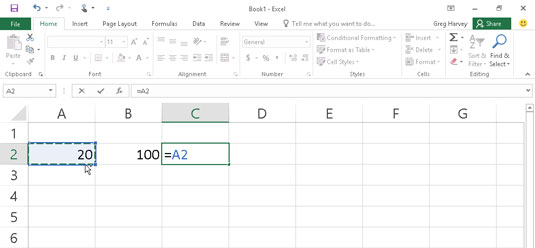
For at starte formlen skal du skrive = og derefter vælge celle A2.
Skriv * (Shift+8 på den øverste række af tastaturet).
Stjernen bruges til multiplikation i stedet for det x-symbol, du brugte i skolen.
Vælg celle B2 i regnearket med musen, tastaturet eller ved at trykke på den på skærmen (når du bruger en enhed med berøringsskærm).
Denne handling placerer cellereferencen B2 i formlen (som vist her).
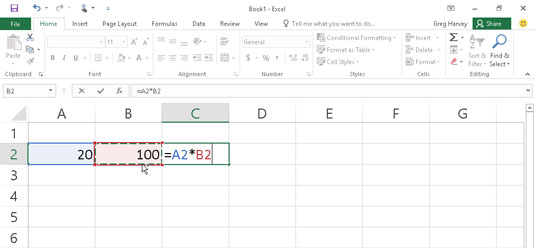
For at fuldføre den anden del af formlen skal du skrive * og vælge celle B2.
Klik på Enter-knappen på formellinjen for at fuldføre formelindtastningen, mens du holder cellemarkøren i celle C2.
Excel viser det beregnede svar i celle C2 og formlen =A2*B2 i formellinjen (som vist her).
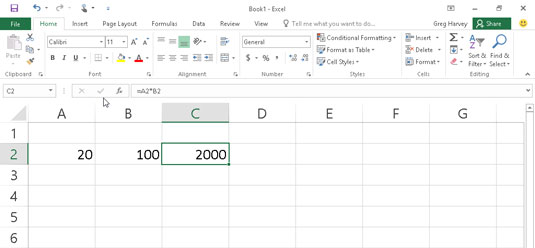
Klik på Enter-knappen, og Excel viser svaret i celle C2, mens formlen vises i formellinjen ovenfor.
Når du er færdig med at indtaste formlen =A2*B2 i celle C2 i regnearket, viser Excel det beregnede resultat, afhængigt af de værdier, der i øjeblikket er indtastet i cellerne A2 og B2. Den største styrke ved det elektroniske regneark er formlers evne til at ændre deres beregnede resultater automatisk, så de matcher ændringer i de celler, som formlerne refererer til.
Nu kommer den sjove del: Efter at have oprettet en formel som den foregående, der refererer til værdierne i bestemte celler (i stedet for at indeholde disse værdier selv), kan du ændre værdierne i disse celler, og Excel genberegner automatisk formlen ved hjælp af disse nye værdier og visning af det opdaterede svar i arbejdsarket!
Antag ved at bruge det viste eksempel, at du ændrer værdien i celle B2 fra 100 til 50. I det øjeblik du fuldfører denne ændring i celle B2, genberegner Excel formlen og viser det nye svar, 1000, i celle C2.